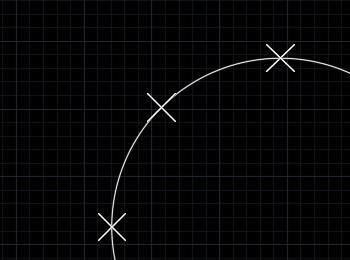在CAD里我们画出一个圆形后,如何对其等分呢,下面小编就带领大家来看看cad是怎么等分圆的吧。
定数等分圆
-
01
在桌面上找到CAD的快捷图标,双击该图标打开CAD这款软件,进入其操作界面,如图所示:

-
02
在菜单区里找到圆形命令,如图所示:
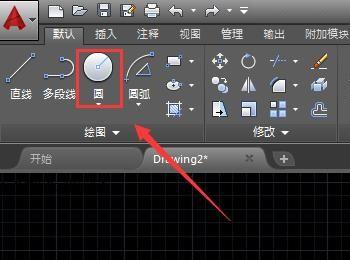
-
03
使用圆形命令,在绘图区里绘制一个圆形,再找到绘图选项,点击绘图选项在其下拉列表里找到定数等分选项,如图所示:
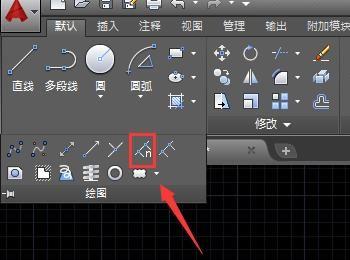
-
04
点击定数等分选项,提示我们选择对象,如图所示:
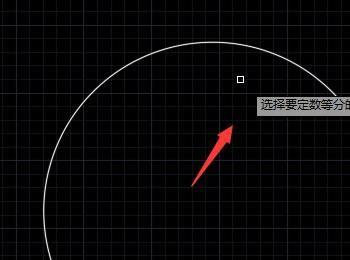
-
05
我们选择圆形按下回车提示我们输入数目,我们输入数目为8,如图所示:
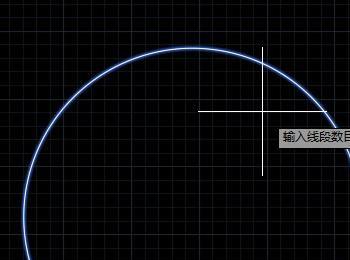
-
06
输入好数目后按下回车可以看到圆形就被分为了8分,如图所示:
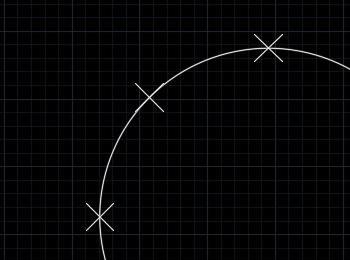
定距等分圆
-
01
再在菜单区里找到圆形命令,在绘图区里绘制一个圆形,如图所示:
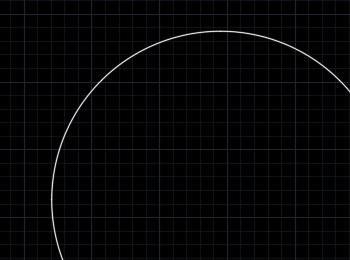
-
02
再找到绘图选项,点击绘图选项在其下拉列表里找到定距等分选项,如图所示:
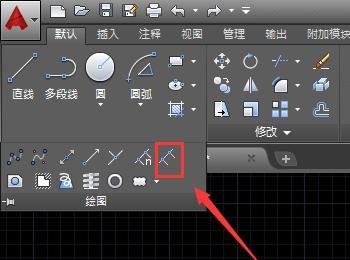
-
03
点击定距等分选项,提示我们选择对象,如图所示:

-
04
我们选择圆形后按下回车提示我们输入等分的距离,如图所示:
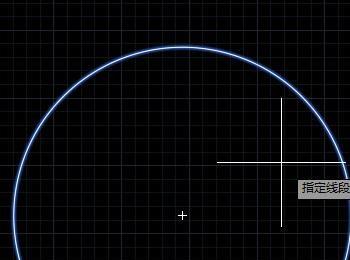
-
05
输入距离后按下回车我们圆形就按照指定的距离进行了等分,如图所示: